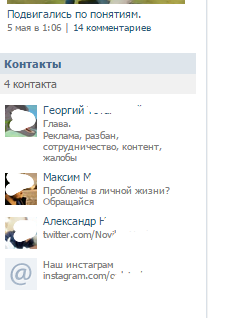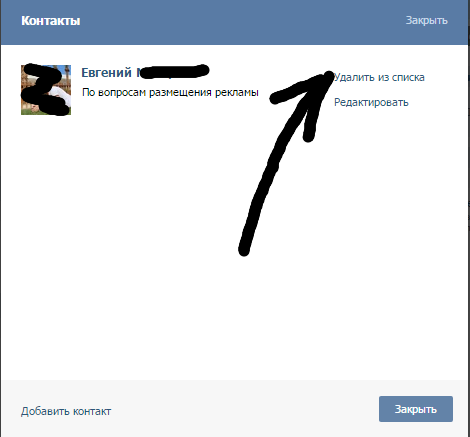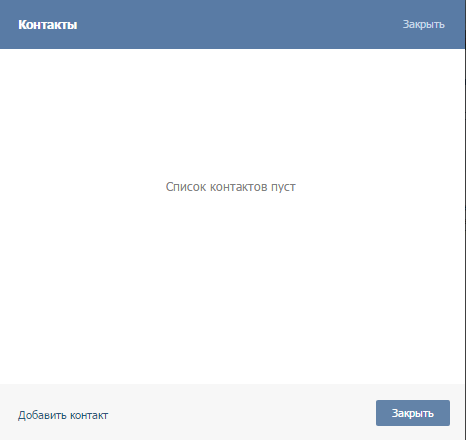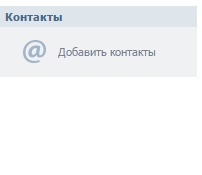Как убрать из списка контактов сообщества вконтакте администратора, модератора и редактора
Привет! Если вы являетесь руководителем крупной и активной группы в социальной сети вконтакте и не хотите чтобы пользователи писали вам с какими либо просьбами, то можно сделать свой профиль в сообществе скрытым. Аналогичную процедуру можно проделать с аккаунтами модератора и редактора.
Скрытие из поля «контакты» является также обоснованным для тех, кто ведет целую сетку групп или пабликов и не хочет «засветиться» лишний раз.
Вот как выглядит поле контакты в сообществе ВК:
Здесь чаще всего даются ссылки на людей, которые напрямую причастны к развитию и наполнению группы/паблика — отвечающие за контент, рекламу и тд.
Реальный создатель сообщества обычно остается в тени, так как от количества просьб обычных подписчиков сделать каждого из них администратором, модером или редактором может «засориться» личная почта.
Для того, чтобы добавить или убрать отображение того или иного пользователя в блоке «контакты», нужно щелкнуть по надписи «контакты» и в всплывающем окне настроить отображение. Вас должна в первую очередь интересовать кнопка «удалить из списка». Жмите на нее. Тем самым вы удалите человека из списка отображаемых на главной странице вашего сообщества. Не пугайтесь, из участников групп он не удалится.
Должна появиться надпись, что список контактов пуст:
Вот и все, теперь в блоке контакты в группе не отображается ни админ, ни модер, ни редактор. Вместо них красуется надпись «добавить контакты»:
Но чтобы оставалась хоть какая-то связь с рекламодателями и аудиторией, я бы рекомендовал внести в поле «контакты» хотя бы адрес электронной почты.
Теперь вы знаете как скрыть админа, модератора или редактора группы вконтакте. В следующей статье мы расскажем про то, как правильно настроить блок с контактными данными. Следите за обновлениями и не забывайте комментировать статьи!